
GAで一つビューを作成したら無用なトラフィックを削除しましょう。ここでいう無用なトラフィックとは自身のアクセスや自社でのアクセス、またリファラスパムなどを指します。
これらの余計なアクセスはデータとして使えないほか、正しいデータを把握しづらくします。ですのでおそらく一番サイトへアクセスするユーザーであろう自身のIPアドレスをフィルタして除外させてみましょう。
- フィルタについて
- 自分のIPを確認する
- 自分のIPを除外する
[目次]
フィルタについて
Googleアナリティクスのビューでは収集するデータにフィルタをかけることができます。フィルタは除外することだけでなく、特定の条件下のトラフィックのみにすることもできます。
一番多く使われる方法は除外で、無駄なデータを収集しないようにするのに役立ちます。
フィルタの条件にカスタムを選択し細かく設定することで、細分化されたトラフィックのみ集計することができる。
自分のIPを確認する
自分のトラフィックを集計しないようにフィルタで除外の設定をします。
そのためにはまず自身のIPを調べる必要があるので、自身のIPアドレスで調べます。
もしくは「IPアドレス 自分」で自身のIPがわかるサイトを検索し、IPアドレスを獲得しましょう。
※このIPアドレスとはプロバイダから割り当てられるグローバルIPアドレスの事です。
自分のIPを除外する
1・GA管理画面の左下にある「![]() 歯車」のマークをクリック
歯車」のマークをクリック
GAの管理画面が開き、左から「アカウント」、「プロパティ」、「ビュー」の順で並んでいる。
2・ビューの列の中の「フィルタ」を選択する
フィルタの設定画面に移行するの。
3・画面上部にある赤色の「+新しいフィルタを追加」を押す。
フィルタ設定画面が出てくる。
この画面でフィルタの設定を行うことができる。「定義済み」にISPドメインからのトラフィック、IPアドレスからのトラフィック、サブディレクトリへのトラフィック、ホスト名へのトラフィックと設定がされている。この条件でトラフィック指定して除外することでフィルタとして昨日させることができる。
4・「新しいフィルタを作成」を選択する。
もし別のビューに設定しているフィルタをそのまま適用するのであれば「既存のフィルタを適用」を選択する。
フィルタ名は「IP除外」などわかりやすいものをつけましょう。

5・フィルタの種類は「定義済み」を選択する。
今回はIPアドレスの除外が目的なので「定義済み」で大丈夫です。自身で細かくトラフィックを指定したい場合は「カスタム」を選択してください。
6・「除外」「IPアドレスからのトラフィック」「等しい」を選択する。
フィルタの種類について「除外」と「右のみを含む」とあるので「除外」を選びます。特定のトラフィックのみ集計したいのであれば「右のみを含む」を選びます。
そして参照元かリンク先から「IPアドレスからのトラフィック」を選択します・。
そして式は「等しい」を選択します。これにより指定したIPアドレスのみ除外することになります。
7・IPアドレスの欄に調べた自身のIPアドレスを入力する。
調べておいた自身のIPアドレスを入力します。
あとはフィルタの確認でフィルタによりトラフィックの影響が確認ができたら、「保存」をすれば完成です。
これでフィルタを設定したビューでは自身のトラフィックが集計されなくなります。もしイベントトラフィックなどの設定をしてその動作確認が必要な場合はビューをすべてのトラフィックにすれば自身のトラフィックの確認はできます。




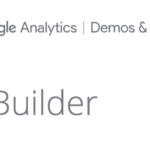

Leave a Reply